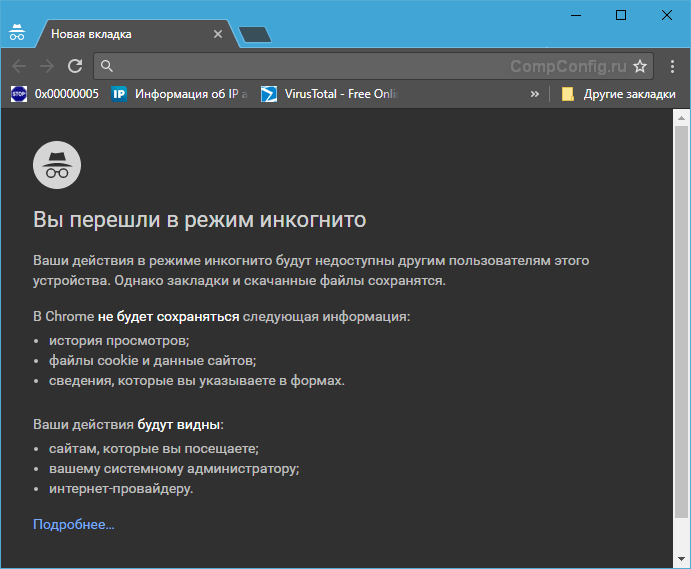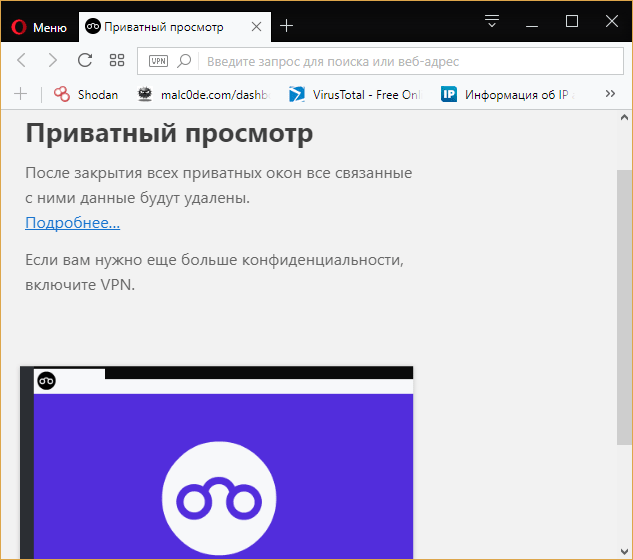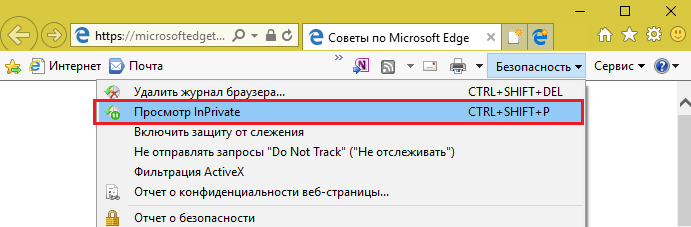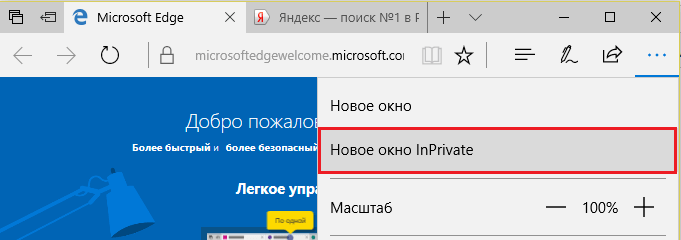Активная сетевая жизнь пользователя оставляет на компьютере много следов. Даже если вы регулярно удаляете историю посещенных сайтов, веб-браузеры всё равно сохраняют кое-какие данные. А раз сохраняют, значит, эти данные могут попасть в чужие руки. И тогда всё ваше тайное станет явным. Не хотите, чтобы за вами шпионили? Заходите в Интернет в режиме инкогнито. Поговорим, что это такое и как его использовать в разных браузерах.
Что такое веб-серфинг инкогнито?
Инкогнито — это особый, приватный режим просмотра веб-страниц, при котором в браузере не остается никакой информации о них. А именно:
- не ведется история просмотров;
- не сохранятся кэш, cookies, временные файлы;
- не запоминаются данные, введенные в формы (логины, пароли, другая конфиденциальная информация);
- не сохраняются данные прокси-серверов, которые вы, возможно, использовали для доступа к некоторым сайтам.
Однако при этом:
- сохраняются файлы, которые вы скачали на компьютер;
- сохраняются закладки на страницы, которые вы отметили нажатием кнопки «Добавить в избранные».
Обратите внимание: приватное посещение сайтов НЕ скрывает ваш IP-адрес, то есть НЕ делает ваш серфинг анонимным. А также НЕ защищает сведения, передаваемые по открытым каналам, и НЕ открывает доступ к ресурсам, которые заблокировал провайдер или админ. Режим инкогнито — это НЕ аналог анонимайзеров и VPN!
«Какой же тогда в нем смысл?» — скажете вы. А очень простой — он защищает вашу личную информацию от других пользователей компьютера: членов семьи, коллег по работе, однокурсников, одноклассников и просто посторонних людей, если вы выходите в сеть в общественном месте с чужого ПК.
Работу в режиме инкогнито поддерживают почти все современные браузеры, в том числе мобильные. Далее рассмотрим, как его включить и отключить.
Google Chrome
Чтобы начать приватный веб-серфинг через браузер Google Chrome, зайдите в его меню (спрятано за кнопкой с изображением трех вертикальных точек в верхнем правом углу окна). Выберите показанную на скриншоте команду или нажмите сочетание клавиш Shift+Ctrl+N.

После этого откроется окно приватного просмотра. От обычного его отличает темный фон и иконка в виде шляпы и очков. Здесь, как и в обычном окне, можно открыть несколько вкладок. Другие функции браузера, кроме тех, которые отвечают за конфиденциальность, также остаются доступны, но сторонние плагины и расширения не работают.
При переходе в режим инкогнито окно обычного просмотра остается открытым. Это значит, вы можете работать с тем и другим одновременно. А также создавать любое количество приватных окон.
Чтобы выйти из инкогнито, просто закройте все его окна.
Опция приватного серфинга есть и в Android-версии Google Chrome. Чтобы войти в этот режим на мобильном телефоне или планшете, запустите браузер, откройте его меню и коснитесь «Новой вкладки инкогнито». В отличие от десктопной, здесь не открывается отдельного окна, поэтому если вы хотите посетить в «шапке-невидимке» несколько сайтов, вам придется выбирать этот пункт каждый раз.

Opera
В браузере Opera команда перехода в инкогнито тоже находится в верхней части главного меню и вызывается такой же комбинацией клавиш, что и в Google Chrome.

Новое окно приватного просмотра выглядит так:
Здесь тоже можно создавать дополнительные вкладки, использовать встроенный в браузер VPN и турборежим (кстати, кнопки включения оного больше нет в основном меню Оперы, ее спрятали глубоко в настройках), но нельзя запускать сторонние расширения. Основная масса функций браузера работает как обычно. Отключается лишь блокировщик рекламы и, возможно, что-то еще.
В телефонной версии Оперы также есть режим инкогнито. Чтобы его открыть, просто коснитесь кнопки создания новой вкладки (единичка в рамке) и выберите приватный способ просмотра веб-страниц.

Яндекс браузер
Чтобы перейти в конфиденциальный режим просмотра Яндекс Браузера, нужно сделать то же, что и в предыдущих примерах: зайти в основное меню (скрыто за кнопкой «гамбургер») и выбрать второй сверху пункт. Кроме того, окно в режиме инкогнито открывается нажатием уже знакомой комбинации клавиш Shift+Ctrl+N.

Для открытия приватной вкладки на телефоне или планшете опять же заходим в меню браузера и выбираем новую вкладку инкогнито.

Чтобы выйти из этого режима, как и везде, достаточно закрыть приватные окна и вкладки.
Mozilla Firefox
Похоже, разработчики браузеров даже не пытаются оригинальничать, ведь режим приватного просмотра в Mozilla Firefox запускается из того же места, что и у остальных — из главного меню! Но комбинация клавиш для этого используется чуть другая — Shift+Ctrl+P.

Мобильная версия огненной лисы тоже не блещет оригинальностью: опция «приватная вкладка» в меню — третья сверху.

Internet Explorer
В не самом щедром на функциональность браузере Internet Explorer 11, которым оснащены все актуальные выпуски Windows (7, 8.1, 10), для перехода в режим инкогнито следует зайти в меню «Безопасность» и щелкнуть пункт «Просмотр InPrivate». Или, как вы уже догадались, нажать на клавиатуре сочетание Shift+Ctrl+P (как в Firefox).
Возможности серфинга в InPrivate Internet Explorer ничем не отличаются от таковых в остальных веб-обозревателях. Для выхода из режима достаточно закрыть окно.
Microsoft Edge
В более современном Microsoft Edge, пришедшем на смену «ослику IE» (Internet Explorer) в Windows 10, всё еще банальнее и стандартнее: новое окно InPrivate открывается из основного меню. Или теми же клавишами Shift+Ctrl+P.
Мобильные версии этого и предыдущего браузеров рассматривать не будем, так как для Android и iOS они не выпускаются, а аналоги под похожими именами не имеют отношения к Microsoft.
Safari
Веб-обозреватель Safari, которому отдают предпочтение многие пользователи iOS и OC X, тоже позволяет просматривать интернет-страницы в конфиденциальном режиме и отдельном окне. Здесь оно называется «Новое частное окно» и запускается через меню «Файл». Либо комбинацией клавиш Shift+Command+N.

Кстати, при желании можете сконфигурировать браузер так, чтобы частное окно открывалось в нем по умолчанию — вместо обычного. Для этого зайдите в настройки Safari, раскройте вкладку «Основные» и из списка «Открывать при запуске» выберите «Новое частное окно».
Чтобы выйти из режима частного просмотра, как и везде, просто закройте окно.
В мобильной версии Safari — на iPhone и iPad, для перехода в инкогнито коснитесь значка открытия новой вкладки и следом — «Частный доступ».

Это откроет приватную вкладку.
***
Возможности режима инкогнито защитят вас от утечки некоторой информации, но это не самый надежный метод сохранения конфиденциальности. Да, никто не сможет посмотреть историю посещенных вами сайтов, но если на компьютере запущена программа слежения или троян, перехватывающий нажатие клавиш, пользы от него не слишком много. Не стоит особо ему доверять, когда вы передаете через Интернет реквизиты банковских карт и тому подобные данные. Для лучшей их защиты используйте каналы VPN и только те устройства, которыми кроме вас не пользуется никто.